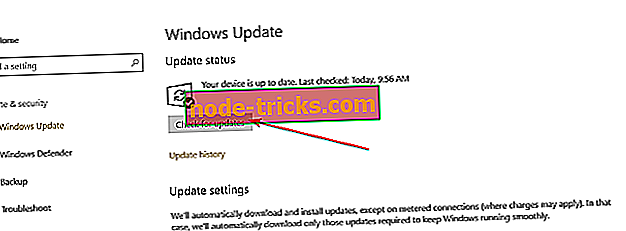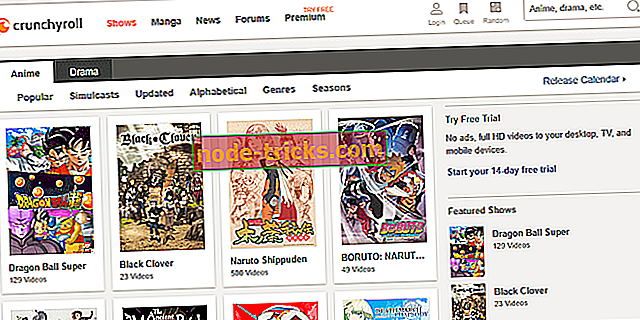Ko darīt, ja Windows 10 / 8.1 nevar atrast printeri tīklā
Es zinu daudzus datoru lietotājus, kuri nesen atjaunināja operētājsistēmas Windows 10, Windows 8, bet, kā vienmēr, mums izdevās atrast dažus glitches - viens no tiem ir jautājums ar printeriem. Šķiet, ka pēc atjaunināšanas uz Windows 10, 8 dažiem lietotājiem ir grūtības atrast personīgos printerus.
Neatkarīgi no tā, vai izmantojat printeri, izmantojot USB savienojumu vai bezvadu savienojumu, izmantojot Windows 10, 8, var rasties grūtības noteikt printeri. Šī problēma var rasties vairāku iemeslu dēļ, no kuriem viens ir saderības problēma starp printera draiveri un operētājsistēmu. Šeit ir dažas ātras metodes, ko varat darīt, lai noteiktu Windows 10, 8 printera problēmas.
Atrodiet savus Windows 10, 8 printerus
- Pārbaudiet printera savienojumu
- Pārbaudiet printera draiveri
- Palaidiet printera draiveri saderības režīmā
- Atjauniniet datoru
- Palaidiet printera problēmu risinātāju
1. Pārbaudiet printera savienojumu
Pirmais solis, kas mums jāveic, un es zinu, ka lielākā daļa no jums, iespējams, ir to pārbaudījuši, bet tikai, lai pārliecinātos, ka ir jāpārbauda visi printera un datora vadi.
- Pārliecinieties, vai USB ir pievienots printerim.
- Pārliecinieties, vai USB kabeļa otrs gals ir pievienots datoram, kurā darbojas sistēma Windows 8, 10
- Pārliecinieties, vai printeris ir ieslēgts, pārbaudot strāvas vadu no printera līdz padeves vietām.
- Ieslēdziet printeri, nospiežot printera barošanas pogu.
- Bezvadu printeriem ir jāpārliecinās, ka printeris ir savienots ar mūsu maršrutētāju.
2. Pārbaudiet printera draiveri
- Mums jāaplūko printerim instalētais draiveris. Parasti to var atrast ražotāja printera vietnē vai kompaktdiskā, kas pievienots printerim.
- Ja draiveris ir saderīgs tikai ar Windows 7, tas, iespējams, nedarbosies operētājsistēmā Windows 10, 8.
- Ja jums ir Windows 7 operētājsistēmas draiveris, tad jums būs jāiet uz printera ražotāja vietnes un no turienes saņemiet jaunāko draivera versiju.
- Jūs varat pārbaudīt printera draiverus, ierakstot ierīces modeļa numuru ražotāja tīmekļa vietnē.
- Pēc tam, kad esat instalējis pareizo draiveri operētājsistēmai Windows 10, 8, vienkārši restartējiet datoru un skatiet, vai varat atrast printeri.
3. Palaidiet printera draiveri saderības režīmā
Dažos gadījumos, lai gan jums ir printera Windows 10, 8 draiveris, operētājsistēma joprojām nevar atpazīt printeri.
- Šajā gadījumā mums jāiet uz mapi, kurā esam kopējuši draiveri.
- Noklikšķiniet uz (ar peles labo taustiņu) uz Setup.exe faila, kas jums ir.
- Noklikšķiniet uz (kreisais klikšķis) uz “Properties”.
- Noklikšķiniet uz (kreisais klikšķis) cilnē “Saderība”, kas ir atvērta loga augšējā daļā.
- Tagad cilnē “Saderība” dodieties uz sadaļu, kurā teikts “Saderības režīms”.
- Atzīmējiet izvēles rūtiņu blakus “Palaist šo programmu saderības režīmā:”.
- Tagad nolaižamajā izvēlnē sadaļā “Palaidiet šo programmu saderības režīmā:” noklikšķiniet uz nolaižamās izvēlnes (kreisais klikšķis).
- Noklikšķiniet uz (kreisais klikšķis) uz Windows 7. (no šejienes mēs centīsimies triks mūsu draiveri, lai tā domā, ka tā darbojas uz Windows 7, lai gan mums ir Windows 10, 8).
- Noklikšķiniet uz (kreisais klikšķis) uz “Apply”, kas atrodas loga apakšējā daļā.
- Pārstartējiet datoru un pārbaudiet, vai tā atpazīst printeri.
4. Atjauniniet datoru
- Atvienojiet USB no datora 10, 8 datora.
- Restartējiet datoru.
- Pēc datora palaišanas pārvietojiet peles kursoru uz ekrāna kreisajā apakšējā stūrī un noklikšķiniet uz “Start” (kreisais klikšķis).
- Noklikšķiniet (kreisais klikšķis) uz “Meklēt” izvēlnē “Sākt”.
- Ievadiet meklēšanas lodziņu “Windows atjaunināšana”.
- Noklikšķiniet uz (kreisais klikšķis) uz "Pārbaudīt atjauninājumus"
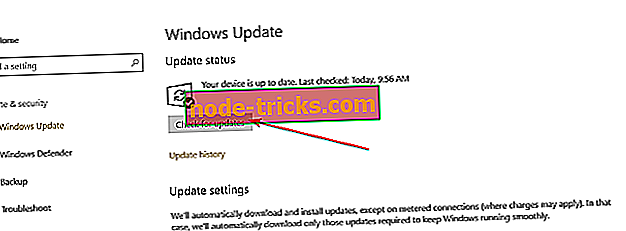
- Pieņemiet visus atjauninājumus, kuriem nepieciešams jūsu apstiprinājums izpildei.
- Pēc atjauninājumu veikšanas restartējiet Windows 10, 8 datoru.
- Pievienojiet USB kabeli Windows 10, 8 datoram.
- Vēlreiz instalējiet printera draiverus kompaktdiskā (ja draiveris ir paredzēts operētājsistēmai Windows 10, 8), ja tas nav pieejams ražotāja vietnē un instalējiet Windows 10, 8 draiverus.
- Pārstartējiet datoru.
5. Palaidiet printera problēmu risinātāju
Ja problēma saglabājas, varat izmantot arī iebūvēto printera problēmu risinātāju. Gan operētājsistēmā Windows 10, gan Windows 8.1 ir iebūvēts problēmu risinātājs, kas var novērst vispārējus kļūdas, kas ietekmē jūsu printeri. Lai to palaistu, vienkārši dodieties uz Iestatījumi> Atjaunināšana un drošība> kreisajā rūtī atlasiet Traucējummeklēšana> atrodiet printera problēmu risinātāju, kā arī Aparatūras problēmu risinātāju un palaidiet abus.

Varat arī palaist printera problēmu risinātāju no vadības paneļa. Atveriet vadības paneli> ierakstiet "traucējummeklēšana" meklēšanas izvēlnē, kas atrodas augšējā labajā stūrī> noklikšķiniet uz Problēmu novēršana un pēc tam atlasiet "Skatīt visu", lai uzskaitītu visus datorā pieejamos traucējummeklēšanas rīkus. Izvēlieties printera problēmu risinātāju un palaidiet to.

Šīs ir piecas metodes, kas jums jāmēģina, lai atrastu savu printeri operētājsistēmā Windows 8 vai Windows 10. Ļaujiet mums uzzināt, kura metode strādāja jums.
Redaktora piezīme: šī ziņa sākotnēji tika publicēta 2014. gada augustā un kopš tā laika tā ir atjaunināta, lai nodrošinātu svaigumu un precizitāti.